فعال سازی ورود دو مرحله ای پی پال( 2FA ) | آموزش تصویری

امروزه امنیت حسابهای آنلاین بیش از هر زمان دیگری اهمیت دارد. فعال سازی تایید دو مرحلهای در سرویسهای پرداخت آنلاین مانند PayPal یک لایه امنیتی اضافی ایجاد میکند که میتواند از دادهها و داراییهای شما محافظت نماید. شما بعد از ساخت اکانت پی پال نیاز به 2FA دارید ما ، در این مقاله، به بررسی چگونگی و اهمیت فعال سازی تایید و ورود دو مرحلهای در پی پال خواهیم پرداختیم. برای فعال سازی تایید 2FA پی پال با تلماتو همراه باشید. احراز هویت دو مرحله ای پی پال
چرا فعال سازی تایید دو مرحلهای پی پال PayPal مهم است؟
فعال سازی ورود دو مرحلهای پی پال یک روش مهم در امنیت سایبری است که با استفاده از دو فرم مختلف اعتبارسنجی، حسابهای کاربران را ایمنتر میکند. در پی پال، این ویژگی به این معنی است که حتی اگر کسی رمز عبور شما را بدست آورد، بدون دسترسی به سیستم دومی که کد تایید برای آن ارسال میشود، نمیتواند وارد حساب شما شود. اما اگر فقط با استفاده از رمز عبور خود بدون انجام مراحل اضافی وارد سیستم شوید، چه؟ این بدان معنی است که شما هنوز 2FA برای حساب پی پال خود تنظیم نکرده اید و شما در حال از دست دادن یک ویژگی امنیتی اضافی هستید که PayPal، خط دوم دفاعی را در برابر مجرمان سایبری قرار داده است .
وقتی 2FA فعال باشد، پس از وارد کردن رمزعبور، سیستم از کاربر میخواهد تا یک کد امنیتی را که به طور موقت تولید و به تلفن همراه کاربر از طریق پیامک یا یک برنامه احراز هویت موبایل ارسال شده است، وارد کند. این اقدام اطمینان میدهد که حتی اگر کسی موفق به کشف رمز عبور شما شود، بدون داشتن کد دوم که به گوشی یا سیستم شما ارسال شده است ، نمیتواند به حساب شما دسترسی پیدا کند. احراز هویت دو مرحلهای در PayPal به افزایش امنیت تراکنش های مالی شما کمک شایانی میکند و توصیه میشود تمام کاربران به منظور حفاظت بهتر از حسابهای خود، بعد از افتتاح حساب پی پال ، این ویژگی را فعال کنند.

آموزش فعال سازی تایید دو مرحلهای در PayPal
برای فعال سازی تایید دو مرحلهای، ابتدا باید وارد حساب PayPal خود شوید. در ادامه، مراحل زیر را دنبال کنید:
1.در ابتدا به سایت پی پال مراجعه کنید .
2.روی تنظیمات (آیکون چرخ دنده بعد از نماد زنگ) در بالا سمت راست کلیک کنید ( برای فعالسازی تایید دو مرحله ای در پی پال ،اگر از مرورگر استفاده می کنید روی Set Up کلیک کنید و در تلفن همراه روی نماد ویرایش کلیک کنید ).
3.سپس بر روی Security کلیک کنید.
4. اکنون باید صفحه زیر را ببینید. هنگام تنظیم احراز هویت دو مرحله ای در پی پال، دو گزینه اصلی وجود دارد که می توانید یکی از آنها را انتخاب کنید. می توانید از یک برنامه احراز هویت یا یک کد sms استفاده کنید. هر بار که می خواهید وارد حساب کاربری خود شوید برنامه های Authenticator گذرواژه های یک بار مصرف (OTP) تولید می کنند. در ادامه ، دو راه برای تنظیم احراز هویت دو مرحله ای در پی پال آورده شده است.
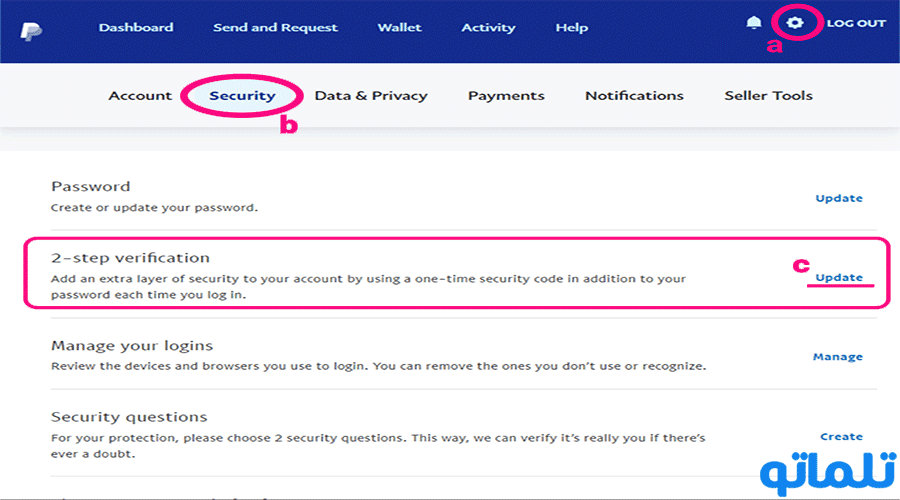
دریافت کد فعال سازی ورود دو مرحله ای در پی پال از طریق پیامک
1. پس از انجام این مراحل بالا ، اگر تصمیم گرفتید از کد پیامک برای ورود به پی پال استفاده کنید Text me a code را انتخاب کنید
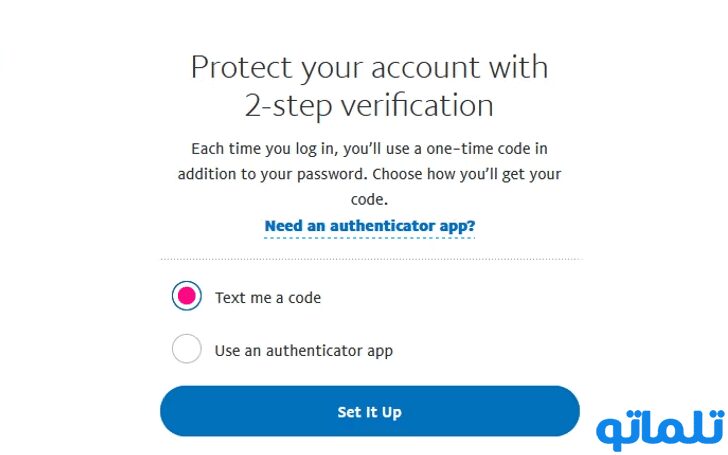
2. روی Set Up کلیک کنید
3. سپس بعد از وارد کردن شماره تلفن روی next کلیک کنید .
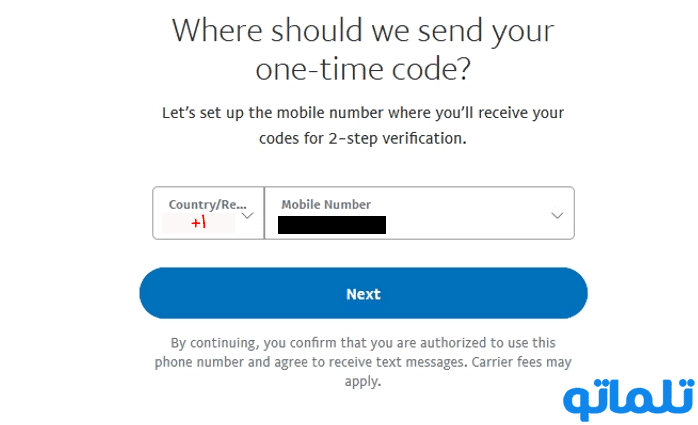
4.کد 6 رقمی ارسال شده به شماره خود را وارد کنید.
5. روی Confirm کلیک کنید
6. برای پایان راهاندازی، روی Done ضربه بزنید.
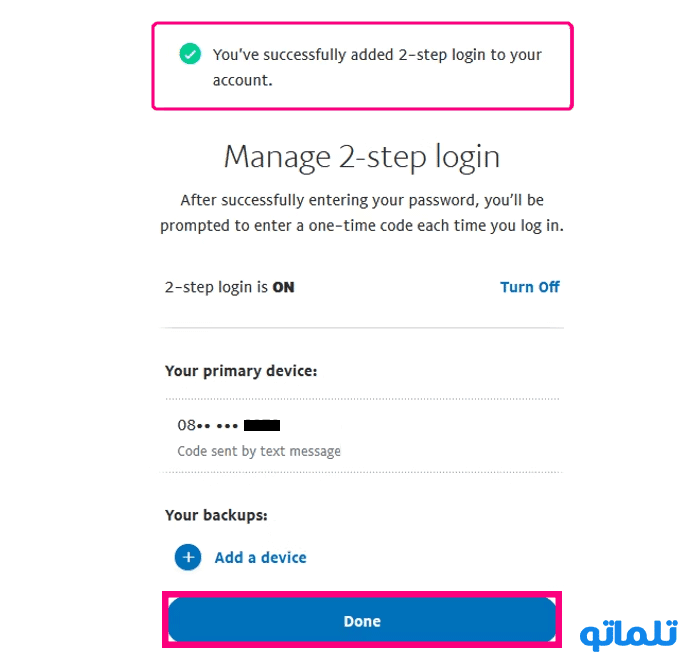
احراز هویت 2 مرحله ای در پی پال از طریق برنامه Authenticator
می توانید از برنامه احراز هویت برای فعال سازی تایید دو مرحله ای پی پال استفاده کنید.
1. بعد از ورود به حساب کاربری و Security را انتخاب و سپس Use an authenticator app را انتخاب کنید.
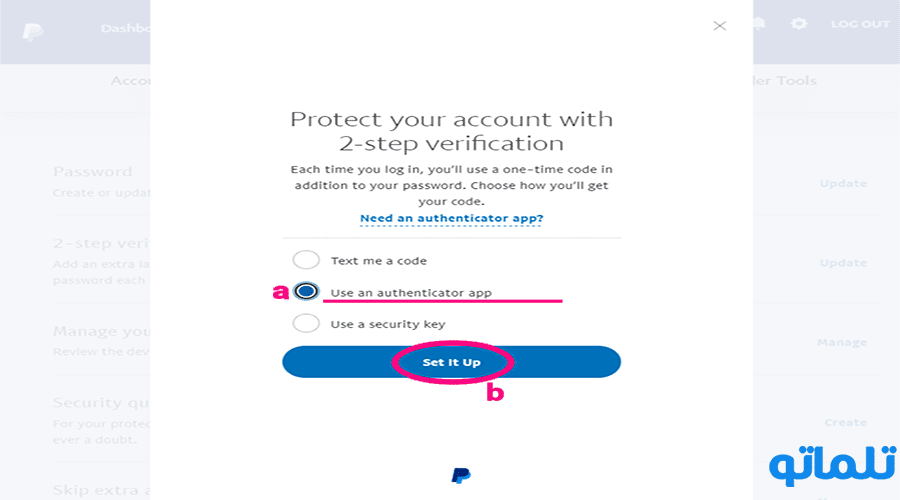
2. روی Set It Up کلیک کنید.
3. کلید مخفی 16 کاراکتری زیر کد QR را در برنامه تایید هویت خود وارد کنید و یا کد QR را اسکن کنید .
4.کد 6 رقمی نمایش داده شده در برنامه authenticator را وارد کنید.
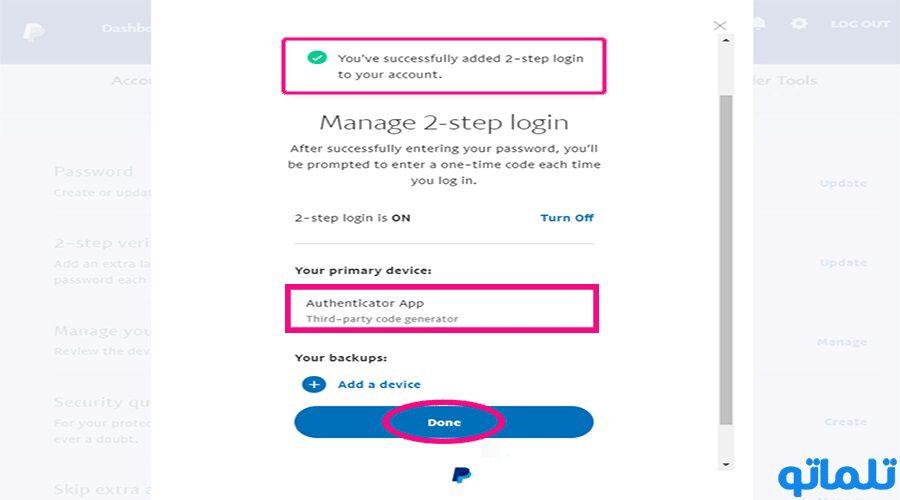
5. بر روی تایید کلیک کنید. پیامی مبنی بر تأیید “شما با موفقیت ورود 2 مرحله ای را به حساب خود اضافه کردید” مشاهده خواهید کرد.
6. برای تکمیل تنظیمات روی Done کلیک کنید.
مطالب پیشنهادی : رفع لیمیت اکانت پی پال
پس از راه اندازی 2FA برای حساب پی پال خود چه کاری باید انجام دهید؟
پس از تنظیم 2FA برای حساب PayPal خود، هر بار که می خواهید وارد شوید باید یک کد 2FA جدید وارد کنید.
1.سایت پی پال بروید
2. ایمیل و رمز عبورتان را وارد کنید .
3.به دلیل فعال سازی ورود دو مرحله ای پی پال ، در این مرحله کد تایید 6 رقمی از شما درخواست خواهد شد ، برای دریافت کد یکبار مصرف، روی Continue کلیک کنید.
4.کد امنیتی 6 رقمی خود را که از طریق پیامک و یا برنامه authenticator گرفته اید را وارد کنید. برا وارد کردن کد، 10 دقیقه تایم خواهید داشت، اگر بعد از 10 دقیقه آن را دریافت نکردید، روی ارسال مجدد کلیک کنید.
5. اکنون باید به حساب پی پال خود دسترسی دارید. فعال سازی 2FA پی پال
نکته : به دلیل تحریم ها کاربران ایرانی نمی توانند از شماره ایران استفاده کنند بنابران یا باید سیم کارت خارجی فیزیکی تهیه کنید و یا از روش دوم یعنی برنامه authenticator بهره ببرید. همچنین می توانید برای غیرفعال کردن اعلان های 2FA در دستگاه فعلی خود، Trust this device را علامت بزنید. این کار را فقط برای دستگاه های شخصی خود انجام دهید.
مطالب پیشنهادی : بهترین جایگزین پی پال در ایران
آموزش ویدئویی فعال سازی تایید دو مرحله ای پی پال
کلام آخر
فعال سازی تایید دو مرحلهای پی پال یکی از اقدامات اساسی برای حفظ امنیت حسابهای آنلاین است. با وجود اینکه ممکن است یک گام اضافی به نظر رسد، اما فواید امنیتی که فراهم میکند بسیار مهم و ارزشمند است. کاربران باید همیشه روشهای امنیتی پیشرفته مانند فعال سازی ورود دو مرحلهای پی پال را در استفاده از خدمات آنلاین به کار ببرند تا از حسابها و اطلاعات مالی خود محافظت نمایند.
منبع: www.makeuseof.com
سوالات متداول
1. چگونه تأیید دو مرحلهای را در پی پال خاموش کنم؟
به تنظیمات بروید. روی Security کلیک کنید. بروی « Update » در کنار « 2step verificatio » کلیک کنید. روی گزینه Turn Off در کنار فعال سازی 2FA پی پال کلیک کنید،
2. دلیل فعال نشدن احرازهویت دو مرحله ای چه مواردی می تواند باشد؟
شایع ترین علت مشکلات احراز هویت دو مرحله ای این است که زمان برنامه Google Authenticator شما به درستی همگام سازی نشده است.
خدمات دیگر سایت تلماتو
مطالب پیشنهادی :
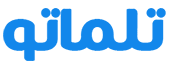
دیدگاه (7)
سلام
چگونه حساب پی پال خود را شارژ کنیم؟
سلام
برای شارژ حساب پی پال خود می توانید با پشتیبانی تلماتو تماس بگیرید.
سلام
من یه مقدار دلار تو حساب پی پال دارم چجوری میتونم اونا رو نقد کنم ؟
سلام
برای نقد کردن موجودی حساب پی پال تان می توانید با پشتیبانی تلماتو تماس بگیرید.
سلام
شارژ اکانت پی پال هم انجام میدید؟
سلام
بله شارژ اکانت پی پال در اسرع وقت انجام می شود.
سلام
خیلی خوب بود